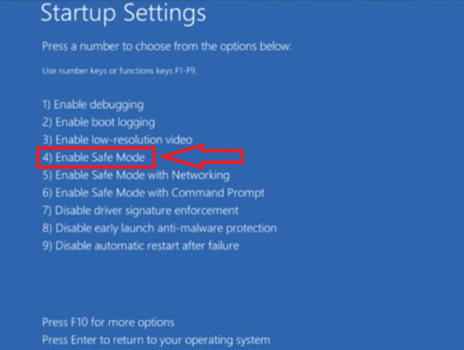Các nguyên nhân khiến laptop Dell bị treo logo
Để sửa được lỗi máy tính Dell bị treo logo thì trước tiên bạn cần phải biết được các nguyên nhân gây ra tính trạng này rồi sau đó mới có phương án khắc phục cụ thể và đúng được. Có rất nhiều nguyên nhân khác nhau nhưng đa số là do lỗi phần cứng như:
- Lỗi ổ cứng trên phân vùng khởi động của Windows. Lỗi này còn hay được gọi là Bad Sector và nó khiến laptop khởi động không đúng cách hoặc ngừng quá trình khởi động nên logo cứ mãi treo ở đó.
- Lỗi thanh Ram do bị lỏng, bám bụi ở chân cắm hoặc khe cắm khiến hoạt động của máy bị gián đoạn.
- Mainboard bị lỗi do va đập hoặc chập cháy ở đâu đó
- Do CPU (Chíp) bị lỗi.
- Nhiễm virus hoặc chứa tập tin độc hại phá hủy các bộ phận trong laptop dẫn đến máy bị treo.

Cách khắc phục lỗi laptop Dell treo logo
Tắt ứng dụng và khởi động lại máy
Đây là cách đơn giản mà thường mang lại hiệu quả mỗi khi laptop xảy ra vấn đề gì đó. Dĩ nhiên là máy đang bị treo thì bạn không thể tắt chúng đi bằng cách thông thường là ấn vào nút X màu đỏ mà phải tắt ở trong Task Manager theo các bước sau:
- Bước 1: Nhấn tổ hợp Ctrl+Alt+Del hoặc Ctrl+Shift+Esc trên bàn phím
- Bước 2: Chọn tab Applications và nhấn chọn End task để đóng ứng dụng.
Nếu vẫn không thể thao tác được trên máy tính thì bạn hãy nhấn giữ nút nguồn cho tới khi nó tắt và bật lại máy lên xem còn bị treo nữa không.
Khởi động chế độ Safe Mode
Laptop Dell bị treo logo không thể làm gì thì bạn hãy thử khởi động lại nó ở chế độ Safe Mode bằng cách nhấn giữ phím F8 hoặc truy cập trên màn hình đăng nhập theo các bước:
- Bước 1: Nhấn giữ Shift trên bàn phím.
- Bước 2: Đợi màn hình đăng nhập hiện lên rồi click chọn nút nguồn (góc dưới bên phải màn hình) sau đó chọn Restart.
- Bước 3: Trên cửa sổ cửa sổ Windows RE (Recovery environment) click chọn Troubleshoot > Advanced options > Startup settings > Restart. Sau đó máy tính sẽ khởi động lại và trên màn hình sẽ hiển thị nhiều tùy chọn khởi động khác nhau, bạn nhấn phím 4 để truy cập chế độ Safe Mode không có kết nối mạng. Trong trường hợp nếu cần tìm kiếm trực tuyến, bạn hãy nhấn phím 5 để truy cập Safe Mode win networking.
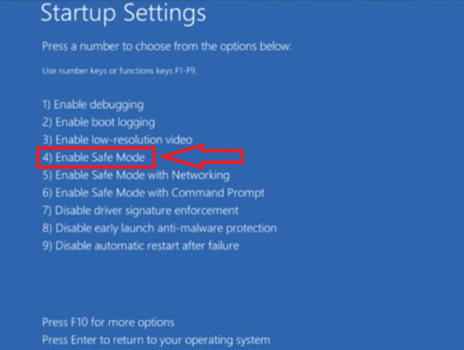
Sửa lỗi CPU khiến laptop Dell bị treo logo
Đây là trường hợp rất hay gặp phải, cpu xử lý bị lỗi làm cho máy tính của bạn không thể khởi động dược vào máy. Đặc biệt là dòng laptop Dell bị treo logo thường xuyên hơn, sau đó đên laptop asus bị treo logo… Bạn hãy thử khắc phục lỗi này bằng cách:
- Vệ sinh máy và sử dụng ở nơi thông thoáng:
Bụi bẩn bám trên laptop Dell cũng là nguyên nhân khiến quạt tản nhiệt không thể thông gió dẫn đến pin bị nóng lên và CPU sẽ tự ngưng hoạt động để tránh chập cháy. Chính vì vậy bạn nên vệ sinh laptop của mình thường xuyên và hạn chế đặt máy lên đệm, gối trong khi đang sử dụng.
Nếu laptop Dell của bạn là loại mua cũ hoặc dùng đã lâu thì rất có thể keo tản nhiệt đã bị quá khô nên khả năng truyền nhiệt từ CPU sang quạt đã kém đi dẫn tới tình trạng bị nóng và tự ngưng hoạt động. Thế cho nên, nếu có thể, bạn hãy thường xuyên mang máy tính đi kiểm tra và bảo hành nhé.

Sửa lỗi bị treo logo do ổ cứng
Theo thời gian, tuổi thọ và độ bền ổ cứng của bạn sẽ bị suy giảm, nhất là đối với loại ổ truyền thống HDD. Lỗi ổ cứng khiến laptop Dell bị treo logo được gọi là Bad Sector. Bạn cố gắng đợi một lúc xem thiết bị có tiếp tục khởi động không bởi lỗi nhẹ thì vẫn chờ được. Còn nếu bị nặng, máy sẽ tiếp tục đơ đứng ở đó và phải sử dụng chương trình kiểm tra HDD Regenerator trong đĩa Hiren Boot để tiến hành kiểm tra lỗi Bad Sector và phục hồi. Nếu bạn không rành sử dụng chương trình này thì hãy nhờ sự trợ giúp của người thân hoặc tìm đến thợ.
Vệ sinh Ram
Tuy vấn đề này ít xảy ra do lỗi Ram nhưng cũng không nên bỏ sót nó. Bạn nên vệ sinh Ram bằng cách dùng tuavit tháo ốc ở mặt đáy máy tính sau đó lau chùi sạch sẽ chân và khe cắm của Ram là xong. Nếu máy có nhiều hơn một thanh Ram hãy kiểm tra và làm sạch lần lượt. Trong trường hợp Ram của bạn sử dụng lâu ngày thì bạn nên tiến hành nâng cấp để giúp laptop để tăng tuổi thọ thời gian sử dụng.
Lỗi Mainboard
Cuối cùng trường hợp có thể xảy ra đó chính là lỗi mainboard. Để kiểm tra và sửa chữa thì bắt buộc phải mở phần cứng máy và có kiến thức chuyên sâu về laptop. Vì vậy mà bạn không thể làm tại nhà được mà cần ra các trung tâm sửa chữa.

3. Cập nhập lại Driver thiết bị
Trong trường hợp bạn đã áp dụng cách trên mà tình trạng laptop Dell bị treo logo vẫn chưa được khắc phục thì cập nhật lại driver chính là giải pháp hữu hiệu nhất. Trước khi cập nhật lại hệ điều hành, bạn lưu ý hãy sao lưu tất cả các dữ liệu quan trọng để tránh bị mất nhé!
Laptopxaydung chúc các bạn thành công.
Có thể bạn quan tâm
7 phần mềm diệt virus tốt nhất hiện nay và link download miễn phí
Những mẫu laptop dell đẹp giá rẻ tại laptopxaydung